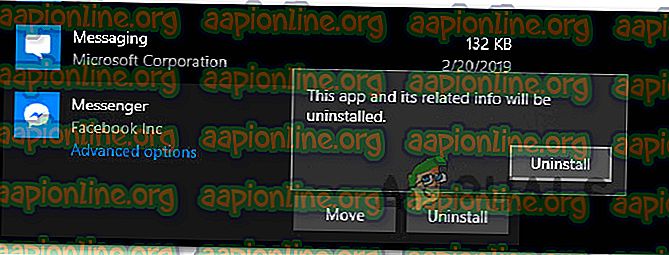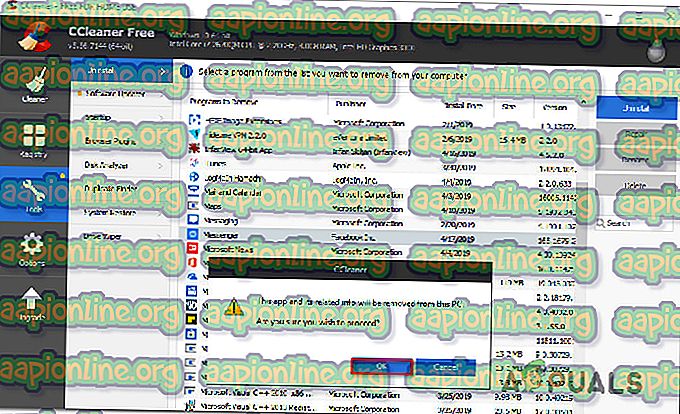วิธีถอนการติดตั้ง Facebook Messenger บน Windows 10
ผู้ใช้ Windows 10 บางรายรายงานว่าไม่สามารถถอนการติดตั้ง Facebook Messenger รุ่น UWP ได้อย่างชัดเจน หลังจากที่พวกเขาติดตั้งแอพจาก Microsoft Store แอพนั้นจะไม่ถูกถอนการติดตั้งตามปกติซึ่งแตกต่างจากแอพส่วนใหญ่ที่เคยดาวน์โหลดมาจาก Microsoft Store

วิธีถอนการติดตั้ง Facebook Messenger เวอร์ชัน UWP
เราตรวจสอบปัญหานี้โดยเฉพาะและดูเหมือนว่าปัญหาจะเกิดขึ้นตั้งแต่ปีแรกหลังจากเปิดตัว Windows 10 ตามรายงานของผู้ใช้ปัญหาเกิดขึ้นกับทั้งแอพ Facebook Messenger UWP ปกติและรุ่นเบต้า
หากคุณกำลังมองหาวิธีที่จะช่วยให้คุณสามารถถอนการติดตั้ง Facebook Messenger เวอร์ชันเดสก์ท็อปได้บทความนี้จะให้เส้นทางที่ทำงานได้หลายอย่างแก่คุณ ด้านล่างคุณจะค้นพบชุดของวิธีการที่ผู้ใช้ที่ได้รับผลกระทบจำนวนมากเคยใช้ก่อนที่จะจัดการเพื่อถอนการติดตั้ง Facebook Messenger
การแก้ไขที่เป็นไปได้ทั้งหมดด้านล่างได้รับการยืนยันให้ใช้งานได้ดังนั้นอย่าลังเลที่จะติดตามว่าสิ่งใดที่ดูเหมือนว่าจะเข้าถึงได้มากขึ้นกับสถานการณ์ปัจจุบันของคุณ
วิธีที่ 1: การบู๊ตในเซฟโหมดและถอนการติดตั้งจากแอพและฟีเจอร์
ผู้ใช้ที่ได้รับผลกระทบบางคนรายงานว่าพวกเขาสามารถแก้ไขปัญหาได้หลังจากรีสตาร์ทคอมพิวเตอร์ใน Safe Mode และถอนการติดตั้งแอพ Messenger จากหน้าจอ แอพและฟีเจอร์ ในกรณีส่วนใหญ่ขั้นตอนนี้จะข้ามความขัดแย้งประเภทใด ๆ ที่อาจทำให้เกิดปัญหาในสถานที่แรก
นี่คือคำแนะนำโดยย่อเกี่ยวกับวิธีการทำสิ่งนี้:
- กดปุ่ม Windows + R เพื่อเปิดกล่องโต้ตอบ เรียกใช้ จากนั้นพิมพ์“ ms-settings: recovery ” และกด Enter เพื่อเปิดแท็บการ กู้คืน ของหน้าการตั้งค่า อัปเดตและความปลอดภัย

- ภายในแท็บการ กู้คืน เลื่อนลงไปที่แท็บ เริ่มต้นขั้นสูง และคลิกที่ รีสตาร์ท ทันที หลังจากที่คุณทำเช่นนี้คอมพิวเตอร์ของคุณจะรีสตาร์ทโดยตรงภายในเมนูการ เริ่มต้นขั้นสูง จากนั้นคลิกที่ รีสตาร์ททันที

- เมื่อคอมพิวเตอร์ของคุณรีสตาร์ทในเมนูการ เริ่มต้นขั้นสูง ไปที่การ แก้ไขปัญหา> ตัวเลือกขั้นสูง และคลิกที่ การตั้งค่าเริ่มต้น

- คอมพิวเตอร์ของคุณจะเริ่มต้นใหม่อีกครั้งและจะแสดงเมนู การตั้งค่าเริ่มต้น เมื่อคุณเห็นมันให้กดปุ่ม F4 หรือปุ่ม 4 เพื่อเริ่มพีซีของคุณในเซฟโหมด

- รอจนกว่าลำดับการเริ่มต้นจะเสร็จสมบูรณ์
- เมื่อพีซีของคุณบูทเข้าสู่เซฟโหมดให้กดปุ่ม Windows + R เพื่อเปิดกล่องโต้ตอบเรียกใช้ จากนั้นพิมพ์“ ms-settings: appsfeatures ” และกด Enter เพื่อเปิดแท็บ Apps & Features ของแอพ Settings

- ในแท็บ แอพและคุณสมบัติ ให้เลื่อนลงไปตามรายการแอพพลิเคชั่นและค้นหา Messenger จากนั้นคลิกที่ Messenger แล้วเลือก ถอนการติดตั้ง จากปุ่มด้านล่าง คุณจะได้รับแจ้งให้ยืนยันเพื่อคลิกปุ่ม ถอนการติดตั้ง อีกครั้ง
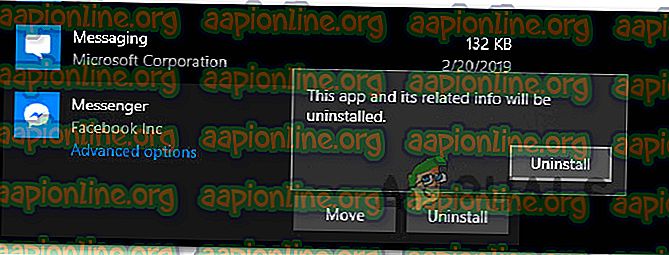
หมายเหตุ: อย่าทำให้สับสนกับแอพ Messaging รายการที่ถูกต้องมีรายชื่อ Facebook Inc. ภายใต้ชื่อ
- การถอนการติดตั้งควรเสร็จสมบูรณ์โดยไม่มีปัญหา
หากขั้นตอนนี้ไม่อนุญาตให้คุณถอนการติดตั้งแอพ Messenger ให้เลื่อนไปที่วิธีถัดไปด้านล่าง
วิธีที่ 2: การใช้ CCleaner เพื่อถอนการติดตั้งแอพ Messenger UWP
ผู้ใช้บางคนที่ไม่สามารถถอนการติดตั้งแอปพลิเคชัน Messenger ตามอัตภาพได้รายงานว่าในที่สุดพวกเขาสามารถจัดการได้โดยใช้เครื่องมือของบุคคลที่สาม
CCleaner เป็นเครื่องมือทำความสะอาดอัตโนมัติที่ติดตั้งตัวถอนการติดตั้งที่มีประสิทธิภาพซึ่งรู้วิธีถอนการติดตั้งแอป UWP ที่เสียหาย นี่คือคำแนะนำโดยย่อเกี่ยวกับการใช้ CCleaner เพื่อถอนการติดตั้งแอพ Messenger UWP:
- เยี่ยมชมลิงค์นี้ ( ที่นี่ ) และคลิกที่ ดาวน์โหลดฟรี เพื่อดาวน์โหลดตัวติดตั้ง CCleaner บนคอมพิวเตอร์ของคุณ
- เมื่อการดาวน์โหลดเสร็จสมบูรณ์ให้เปิดการปฏิบัติการติดตั้งและปฏิบัติตามคำแนะนำบนหน้าจอเพื่อติดตั้งซอฟต์แวร์ในคอมพิวเตอร์ของคุณ

- เมื่อ Ccleaner ได้ รับการติดตั้งบนคอมพิวเตอร์ของคุณให้เปิดซอฟต์แวร์และคลิกที่ เครื่องมือ> ถอนการติดตั้ง
- จากนั้นใช้แผงควบคุมด้านขวาเพื่อค้นหาผู้ส่งข้อความ Facebook ในรายการโปรแกรม เมื่อคุณเห็นให้คลิกที่ Messenger แล้วคลิกที่ ถอนการติดตั้ง จากนั้นคลิก ตกลง เพื่อถอนการติดตั้ง Facebook Messenger
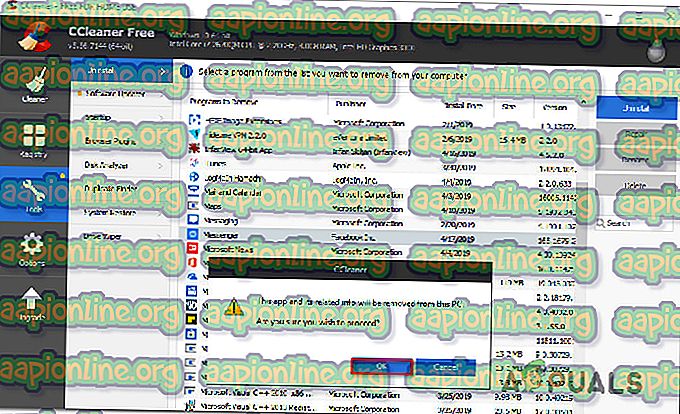
หากวิธีนี้ไม่สามารถแก้ไขปัญหาได้หรือคุณกำลังมองหาวิธีอื่นในการถอนการติดตั้ง Facebook Messenger รุ่น UWP ให้เลื่อนลงไปที่วิธีถัดไปด้านล่าง
วิธีที่ 3: การใช้ตัวถอนการติดตั้งแอพ Windows 10 Store
ผู้ใช้ที่ได้รับผลกระทบหลายรายรายงานว่าปัญหาได้รับการแก้ไขในที่สุดและพวกเขาจัดการเพื่อถอนการติดตั้ง Facebook Messenger UWP หลังจากใช้ โปรแกรมถอนการติดตั้ง Windows Store Apps แทนขั้นตอนการถอนการติดตั้งเริ่มต้น
นี่คือคำแนะนำโดยย่อเกี่ยวกับการใช้ตัวถอนการติดตั้ง Windows 10 เพื่อกำจัดแอพ Facebook Messenger UWP:
- เยี่ยมชมลิงค์นี้ ( ที่นี่ ) และคลิกที่ปุ่ม Apps-cleaner.zip ใกล้ ดาวน์โหลด
- เมื่อดาวน์โหลดไฟล์เก็บถาวรแล้วให้ใช้ยูทิลิตีการแยกไฟล์เก็บถาวรเช่น WinZip, WinRar หรือ 7Zip เพื่อแยกเนื้อหาของไฟล์เก็บถาวร
- เมื่อดาวน์โหลดเนื้อหาของไฟล์เก็บถาวรและหากคุณใช้ Windows 10 เวอร์ชัน 64 บิตให้ดับเบิลคลิกที่ exe Remove-StoreApps_X64 มิฉะนั้นให้ดับเบิลคลิกที่ไฟล์ปฏิบัติการ Remove-StoreApps_Win32
- เมื่อเปิดแอปพลิเคชันแล้วให้คลิกที่รับ แอพสโตร์ เพื่อโหลดแอพ UWP ที่มีอยู่ทั้งหมด
- เลือกแอพ Facebook Messenger จากรายการแอพและคลิกที่ ลบแอพที่เลือก